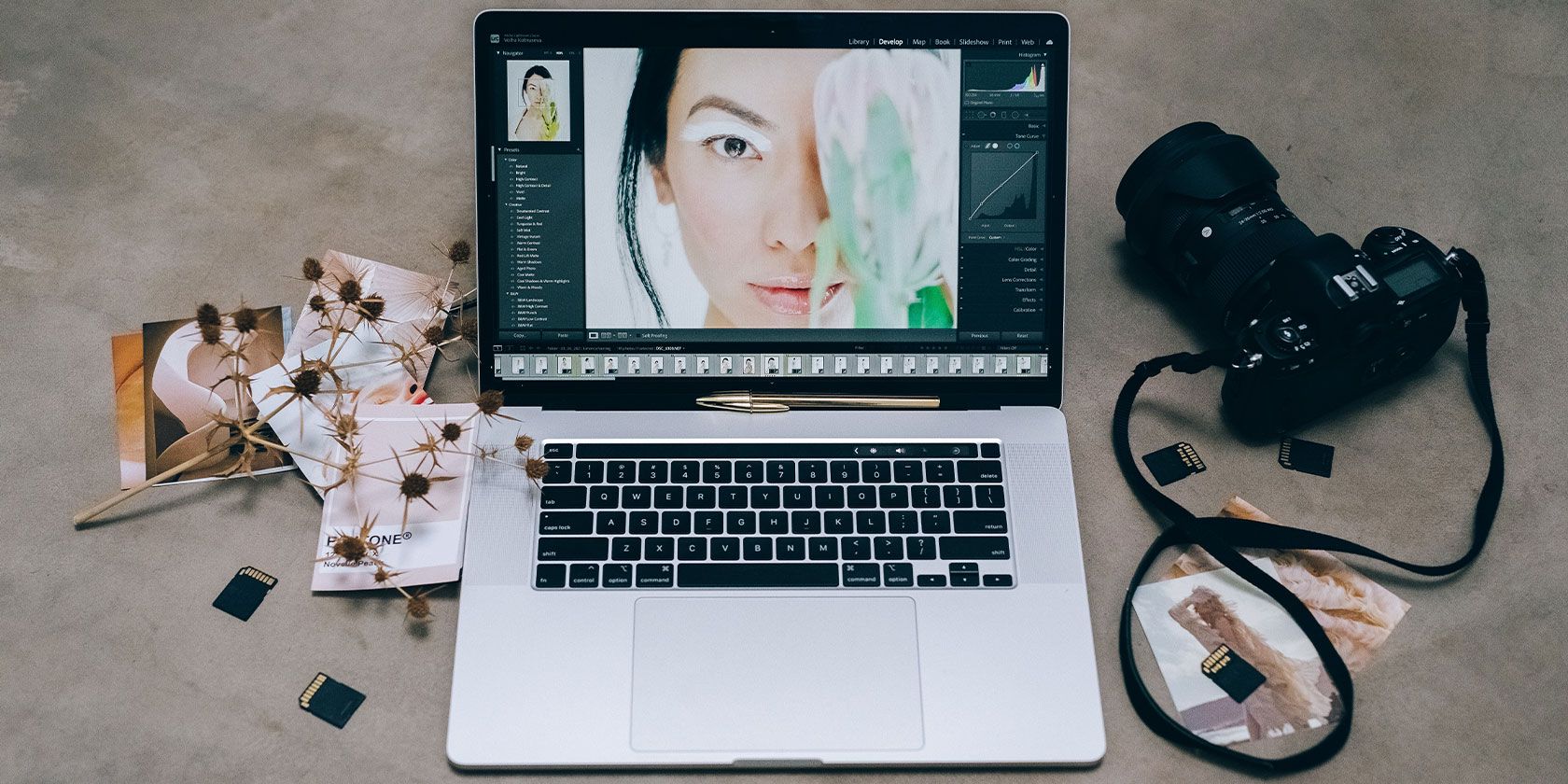اگر کامپیوتر شما در هنگام ویرایش عکسها دچار تاخیر میشود، این نکات و ترفندها را امتحان کنید.
ویرایش عکس یک کار سخت است، و غیرمعمول نیست که کاربران از عملکرد رایانههایشان در سطح پایینتر از بهینه شکایت کنند. این امر به ویژه برای دستگاه های قدیمی تر، که ممکن است نتوانند با نسخه های نرم افزار جدیدتر هماهنگی داشته باشند، صادق است.
داشتن رایانه ای که هنگام ویرایش تصاویر کند کار می کند، در بهترین حالت، آزاردهنده است. اما در بدترین حالت، این مشکل میتواند مانع بهرهوری شما شود و بر سایر کارهایی که باید انجام دهید تأثیر منفی بگذارد. خوشبختانه، شما چندین گزینه برای افزایش عملکرد دستگاه خود دارید.
1. هر بار فقط یک برنامه را باز نگه دارید
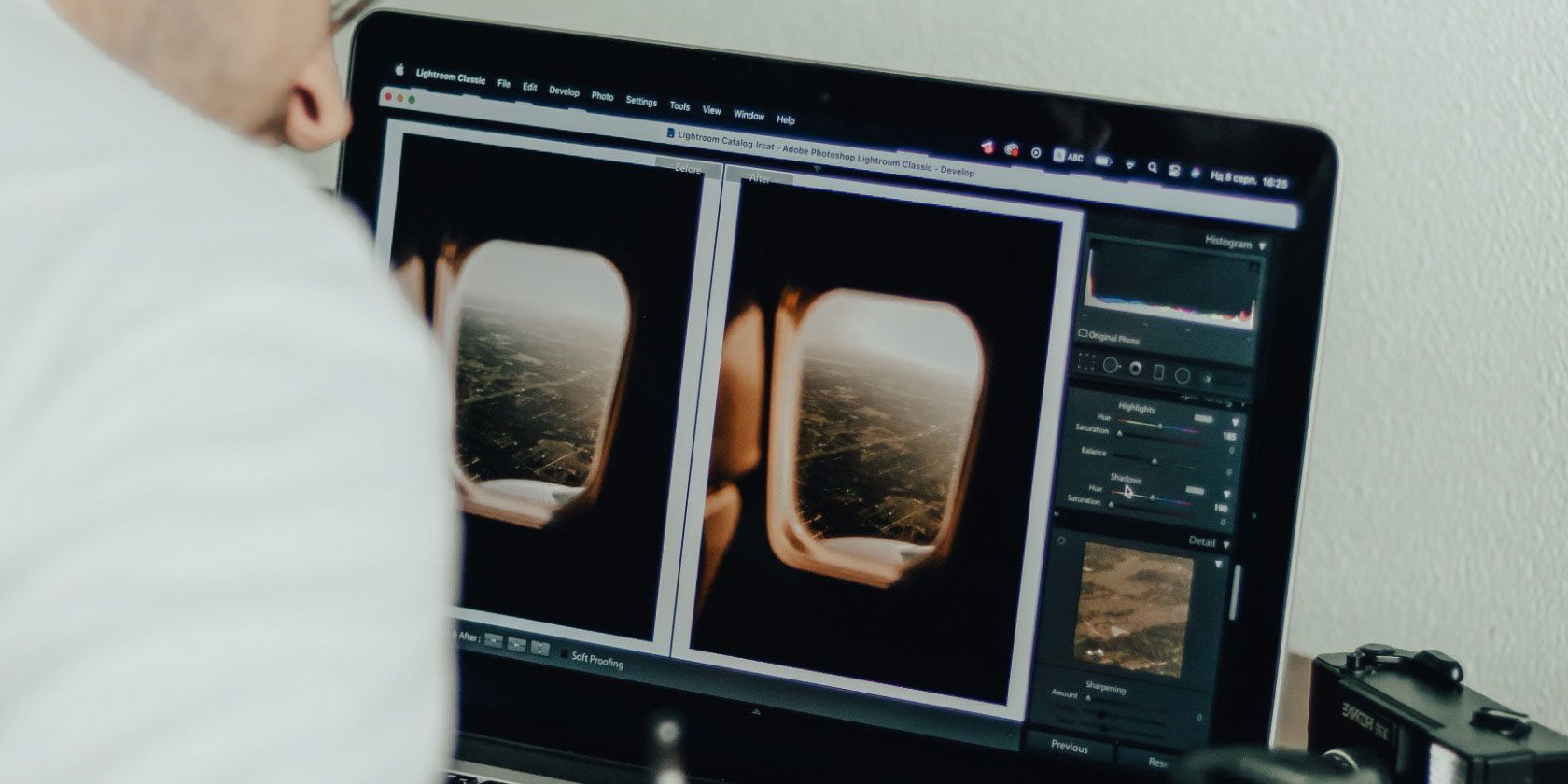
نرم افزار ویرایش عکس فشار قابل توجهی را بر سیستم های پردازش کامپیوتر شما وارد می کند. حتی اگر MacBook Pro یا چیزی مشابه دارید، باز بودن چندین برنامه میتواند بر سرعت ویرایش تصاویرتان تأثیر بگذارد.
یکی از اشتباهات رایجی که ویرایشگرهای عکس مرتکب می شوند، باز نگه داشتن چندین برنامه به طور همزمان است. در حالی که می توانید از ادوبی لایت روم و فتوشاپ با هم استفاده کنید، در هر زمان فقط در یک برنامه فعال خواهید بود.
بهجای باز نگهداشتن مرورگرهای اینترنتی، برنامههای پیامرسانی فوری و هر چیز دیگری، همه برنامههای خود را جدا از نرمافزار ویرایش عکس خاصی که استفاده میکنید، ببندید. اگر بعد از انجام تغییرات اولیه در لایت روم نیاز به استفاده از فتوشاپ دارید، فایل خود را به صورت PSD ذخیره کنید و به برنامه دیگر بروید.
2. کامپیوتر مناسب را برای شروع انتخاب کنید

میتوانید عملکرد هر رایانهای را بهبود ببخشید، اما اگر با انتخاب دستگاهی شروع کنید که میتواند در وهله اول ویرایش عکس را انجام دهد، کار شما بسیار آسانتر میشود. در حالی که بسیاری از رایانهها در پایینترین سطح مقیاس قیمتگذاری برای نوشتن و مرور وب مناسب هستند، اما با وظایف سختتری دست و پنجه نرم میکنند.
بسیاری از عکاسان مک بوک پرو را انتخاب می کنند، اما شما لزوماً به آن نیاز ندارید. دل، مایکروسافت و اچ پی همگی دارای رایانه هایی هستند که به شما امکان می دهند عکس های خود را با سرعت بیشتری ویرایش کنید.
اگر مطمئن نیستید که کدام کامپیوتر برای شما مناسب است، به مشخصات سازنده نگاهی بیندازید. در حالت ایده آل، آنها دستگاه را با برنامه هایی مانند فتوشاپ نیز آزمایش خواهند کرد. و اگر روی رایانه اپل تنظیم شده اید، راهنمای ما برای انتخاب مک بوک پرو مناسب به شما کمک می کند تصمیم بهتری بگیرید.
اگر بودجه لازم برای خرید یک دستگاه کاملا نو را ندارید، خرید یک کامپیوتر دست دوم انتخاب بهتری است. چندین وب سایت وجود دارد که می توانید لپ تاپ های دست دوم را پیدا کنید.
3. نرم افزار خود را به روز نگه دارید

حتی اگر بهترین رایانه ویرایش عکس را دارید، اگر میخواهید عملکرد بالا را برای مدت طولانیتری حفظ کند، مهم است که مراقب دستگاه خود باشید. یکی از سادهترین راههایی که میتوانید رایانهای را که در هنگام ویرایش عکسها به کندی کار میکند تعمیر کنید، اطمینان از بهروزرسانی نرمافزارتان است.
هر چند وقت یکبار بهروزرسانیهای نرمافزار را دریافت میکنید به سیستم عامل شما بستگی دارد. و در حالی که نصب بهروزرسانیهای اصلی مانند تغییر از ویندوز 10 به ویندوز 11 مهم است، بهروزرسانیهای کوچکتر نیز مهم هستند.
به روز رسانی های کوچکتر برای رفع اشکالات احتمالی در دستگاه شما ضروری است. علاوه بر این، بسیار مهم است که بهروزرسانیهای امنیتی را برای به حداقل رساندن خطر نفوذ بدافزار به دستگاه خود نصب کنید – که میتواند بر عملکرد رایانه تأثیر منفی بگذارد و مشکلات دیگری ایجاد کند.
راهاندازی بهروزرسانیهای خودکار یک راه ساده برای اطمینان از اینکه دستگاه شما همیشه همانطور که باید عمل میکند، است. همچنین باید نرم افزار ویرایش عکس خود را به روز نگه دارید و این فرآیند بسته به چیزی که استفاده می کنید متفاوت خواهد بود. برای محصولات Adobe Creative Cloud، میتوانید بهروزرسانیها را در برنامهها بررسی کنید.
4. در بالای فضای ذخیره سازی دیسک خود بمانید
وقتی کامپیوتر یا گوشی هوشمند شما کندتر از قبل است، اولین کاری که انجام می دهید چیست؟ برای بسیاری از افراد، این کار باعث تمیز کردن فضای ذخیره سازی آنها می شود. و اگر رایانه شما در سطحی که باید کار نمی کند، باید همین کار را انجام دهید.
مانند زمانی که چندین برنامه باز دارید، تعداد زیادی فایل غیر ضروری در رایانه شما می تواند عملکرد ویرایش عکس آن را مختل کند. می توانید با خالی کردن پوشه سطل زباله خود شروع کنید—و اگر زیاد ویرایش کرده اید، ارزش بررسی عکس های تکراری را دارد. این به ویژه برای فایل های RAW که فضای بسیار بیشتری نسبت به JPEG اشغال می کنند مفید است.
همچنین ممکن است بخواهید به حذف فایل های RAW از تصاویری که مدت ها پیش تنظیم کرده اید فکر کنید. از طرف دیگر، می توانید آنها را به فضای ذخیره سازی ابری نرم افزار ویرایش خود منتقل کنید.
5. عکس های خود را در یک هارد دیسک خارجی ذخیره کنید
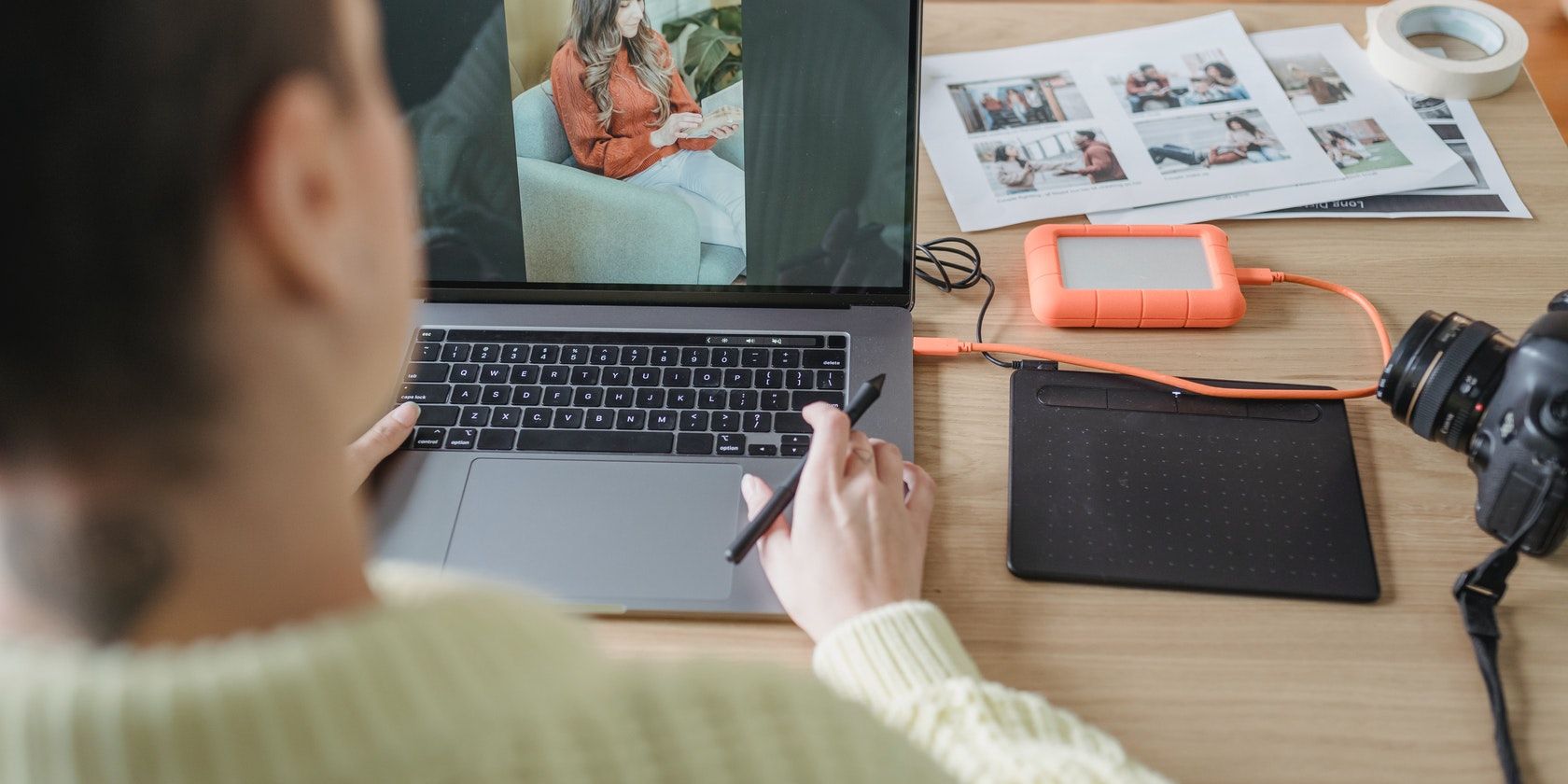
اگر یک عکاس مشتاق هستید، ویرایش عکسهای گیگابایتی در یک جلسه آسان است. در حالی که رایانههای مدرن معمولاً فضای ذخیرهسازی بسیار خوبی دارند، شما هنوز هم میتوانید آن را بسیار سریعتر از غیرعکاسها ذخیره کنید. با در نظر گرفتن این موضوع، خرید یک هارد اکسترنال ایده خوبی است.
هنگام انتخاب هارد دیسک برای عکس های ویرایش شده خود، به دنبال چیزی باشید که حداقل 1 ترابایت فضای ذخیره سازی ارائه می دهد. و اگر فردی هستید که عکس های زیادی می گیرد، باید چیزی با 2 ترابایت یا بیشتر را انتخاب کنید.
علاوه بر ذخیره عکس های ویرایش شده خود در یک هارد دیسک اکسترنال، می توانید تمام فایل های ویرایش نشده خود را نیز اضافه کنید و هر زمان که بخواهید به آنها دسترسی داشته باشید. علاوه بر این، ممکن است بخواهید ابزارهای ویرایش عکس خود را از رایانه خود به این نوع سیستم ذخیره سازی تغییر دهید.
6. یک گردش کار واضح مشخص کنید

نداشتن گردش کار ویرایش عکس به وضوح تعریف شده می تواند سرعت ویرایش عکس شما را خراب کند. اگر همزمان دو یا چند فایل را ویرایش میکنید، یا بین برنامههای مختلف جابهجا میشوید، اغلب احساس میکنید که خسته هستید. چندوظیفه ای نیز یکی از حواس پرتی های بی شماری است که می تواند بهره وری شما را کاهش دهد.
قبل از اینکه دور بعدی عکسهای خود را ویرایش کنید، چند دقیقه را به تشریح روند کار خود اختصاص دهید. می توانید یک چک لیست ساده تهیه کنید و آن را در یک برنامه روی رایانه خود نگه دارید، مانند Apple Notes یا Google Keep.
7. یک رویکرد مینیمالیستی را برای استفاده از برنامه اتخاذ کنید

حتی اگر هر بار فقط یک برنامه باز داشته باشید، نگه داشتن برنامههایی که فضای ذخیرهسازی بیشتری مصرف میکنند میتواند منجر به کندتر شدن رایانه شود. بنابراین، باید به این فکر کنید که آیا واقعاً نیاز به استفاده از دو یا چند برنامه دارید.
مثلاً فتوشاپ، Camera Raw را در همان مکان دارد. Camera Raw می تواند بسیاری از کارهایی را که می توانید در لایت روم به دست آورید انجام دهد، بنابراین ممکن است عاقلانه باشد که فقط با استفاده از برنامه فتوشاپ آزمایش کنید.
برای ویرایش بهتر عکس، عملکرد رایانه خود را بهبود بخشید
اگر میخواهید کارآمد کار کنید، داشتن رایانهای که بتواند ویرایش عکس را انجام دهد بسیار مهم است، و همچنین برای اطمینان از اینکه ناامید نشوید ضروری است. خوشبختانه، اگر دستگاه شما در سطح بهینه کار نمی کند، تنظیمات کوچک اغلب می تواند تفاوت بزرگی ایجاد کند.
رایانه و نرم افزار ویرایش خود را به روز نگه دارید و سعی کنید تا حد امکان از برنامه های کمتری استفاده کنید. همچنین ارزش این را دارد که به جایی که فایل های خود را ذخیره می کنید فکر کنید و مرتباً فضای ذخیره سازی خود را پاک کنید.